Wenn Sie mit Audiodateien arbeiten, ist dies möglicherweise erforderlich Konvertieren Sie WAV in MPEG Format. WAV ist ein unkomprimiertes Audioformat, das eine hohe Qualität bietet, jedoch groß sein kann, was die Übertragung oder Weitergabe erschwert. MPEG hingegen ist ein komprimiertes Audioformat, das breiter unterstützt wird und weniger Speicherplatz beansprucht.
In diesem Artikel untersuchen wir die Unterschiede zwischen WAV und MPEG und führen Sie durch die schnellsten und einfachsten Möglichkeiten, Ihre WAV-Dateien sowohl auf Mac als auch unter Windows in das MPEG-Format zu konvertieren. Wir werden einige auch online erkunden Tools, die Sie für die Konvertierung verwenden können. Also lasst uns anfangen!
Inhalte: Teil 1. Was sind die Unterschiede zwischen WAV und MPEG?Teil 2. Der schnellste Weg, WAV in MPEG auf Mac und Windows zu konvertierenTeil 3. Wie konvertiert man WAV mit Online-Tools in MPEG?Teil 4. Fazit
Teil 1. Was sind die Unterschiede zwischen WAV und MPEG?
WAV und MPEG sind zwei verschiedene Arten von Audioformaten mit unterschiedlichen Eigenschaften. WAV, auch bekannt als Wellenform-Audiodateiformatist ein unkomprimiertes Format, das alle ursprünglichen Audiodaten beibehält und sich daher ideal für hochwertige Audioaufnahmen eignet. Da WAV-Dateien jedoch unkomprimiert sind, können sie sehr groß sein, was die Übertragung oder Weitergabe erschwert.
MPEG hingegen ist ein komprimiertes Format, das eine verlustbehaftete Komprimierung verwendet, um die Dateigröße zu reduzieren und gleichzeitig eine hohe Audioqualität beizubehalten. Dadurch beanspruchen MPEG-Dateien weniger Speicherplatz und eignen sich besser zum Streamen oder Online-Teilen. Der Komprimierungsprozess kann jedoch zu einem Verlust einiger Daten führen Audioinformationen, was sich auf die Audioqualität auswirken kann.
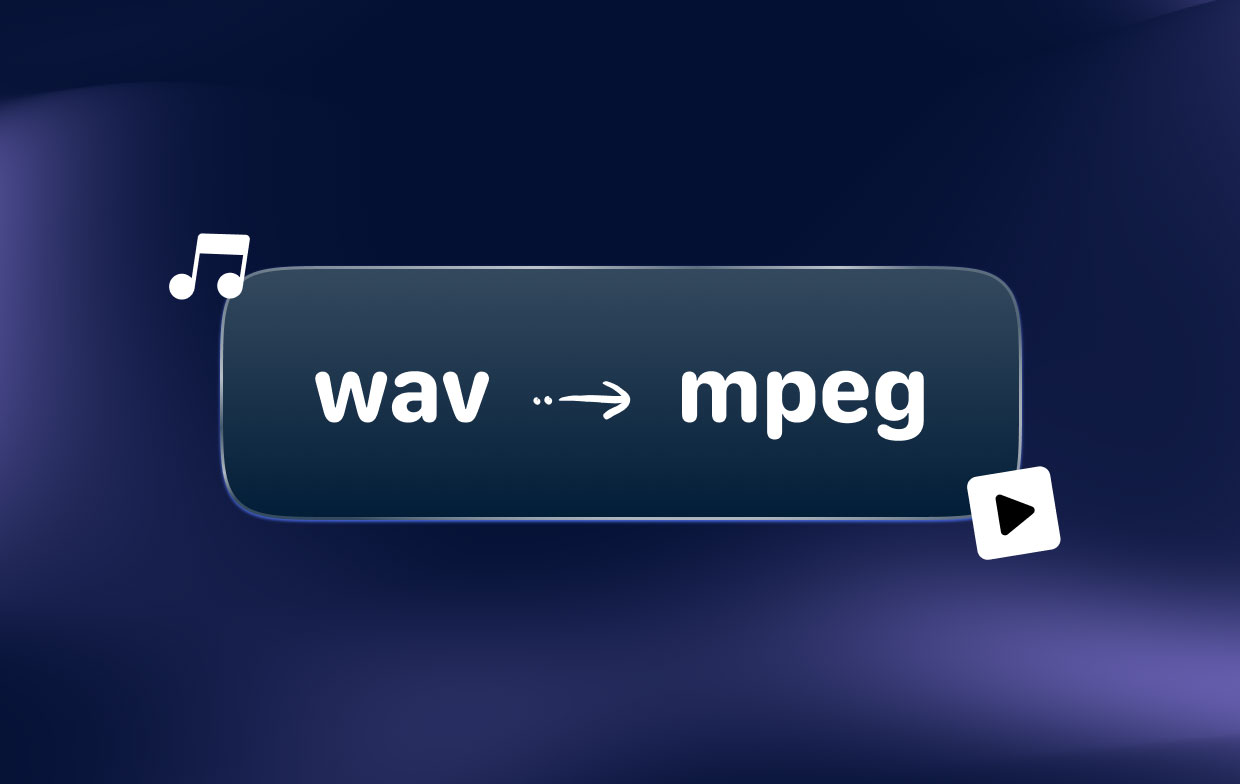
Insgesamt hängt die Wahl zwischen WAV und MPEG vom Verwendungszweck der Audiodatei ab. Wenn Sie qualitativ hochwertige Audioaufnahmen benötigen und über ausreichend Speicherplatz verfügen, ist WAV die bessere Wahl. Wenn Sie jedoch Audiodateien teilen oder streamen müssen, ist MPEG aufgrund seiner geringeren Größe eine praktischere Option.
Teil 2. Der schnellste Weg, WAV in MPEG auf Mac und Windows zu konvertieren
Eine der schnellsten und einfachsten Möglichkeiten, WAV-Dateien sowohl auf Mac als auch unter Windows in das MPEG-Format zu konvertieren, ist die Verwendung von iMyMac Videokonverter. Diese leistungsstarke Software wurde entwickelt, um eine Vielzahl von Audio- und Videoformaten schnell und effizient zu konvertieren, was sie zu einem idealen Werkzeug für die Konvertierung von WAV-Dateien in MPEG macht.
Um WAV mit dem iMyMac Video Converter in MPEG zu konvertieren, befolgen Sie einfach diese Schritte:
- Laden Sie den iMyMac Video Converter herunter und installieren Sie ihn auf Ihrem Mac oder Windows-Computer.
- Starten Sie die Software und importieren Sie Ihre WAV-Dateien in das Programm.
- Wählen Sie das "MPEG”Ausgabeformat aus der Liste der verfügbaren Formate.
- Wählen Sie den Zielordner, in dem Sie die konvertierten Dateien speichern möchten.
- Klicken Sie auf "Konvertieren”, Um den Konvertierungsprozess zu starten.
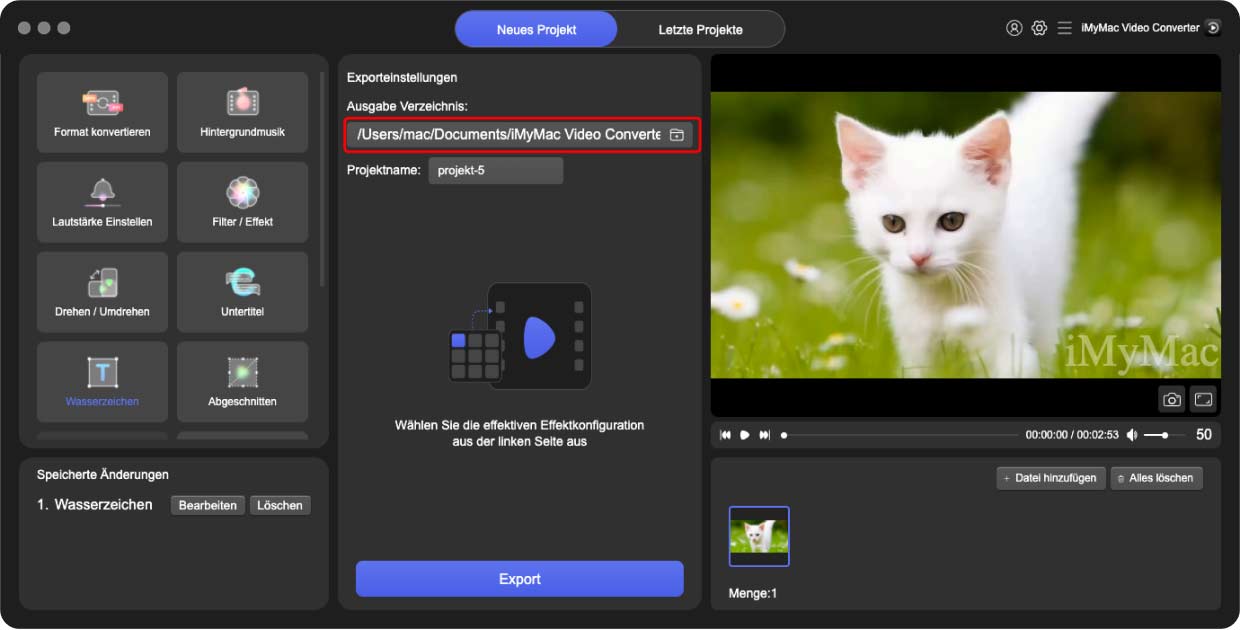
Innerhalb weniger Minuten konvertiert der iMyMac Video Converter Ihre WAV-Dateien in das MPEG-Format, sodass Sie Ihre Audiodateien einfacher teilen oder streamen können. Mit seiner benutzerfreundlichen Oberfläche und den leistungsstarken Konvertierungsfunktionen ist der iMyMac Video Converter eine ausgezeichnete Wahl für alle, die Audio- und Videodateien schnell und einfach konvertieren möchten.
Teil 3. Wie konvertiert man WAV mit Online-Tools in MPEG?
Wenn Sie keine Software auf Ihrem Computer installieren möchten oder unterwegs WAV in MPEG konvertieren müssen, stehen Ihnen mehrere Online-Tools zur Verfügung, die Ihnen dabei helfen können. In diesem Abschnitt stellen wir Ihnen drei beliebte Online-Tools zum Konvertieren von WAV in MPEG vor: videoconverter.com, online-audio-convert.com und Mconverter.eu.
Werkzeug 01. Videoconverter.com
Videoconverter.com ist ein vielseitiges Online-Tool, das eine Vielzahl von Audio- und Videoformaten, einschließlich WAV in MPEG, konvertieren kann. Die Website ist benutzerfreundlich und einfach zu navigieren, was sie für viele Benutzer zu einer beliebten Wahl macht.
Gehen Sie folgendermaßen vor, um WAV mit videoconverter.com in MPEG zu konvertieren:
- Gehen Sie zur Website videoconverter.com und klicken Sie auf „Audio Converter" Tab
- Klicken Sie auf "Dateien hinzufügen Klicken Sie auf die Schaltfläche und wählen Sie die WAV-Dateien aus, die Sie konvertieren möchten.
- Wählen Sie das "MPEG” Ausgabeformat aus der Liste der verfügbaren Formate.
- Wählen Sie den Zielordner, in dem Sie die konvertierten Dateien speichern möchten.
- Klicken Sie auf "Jetzt konvertieren”, Um den Konvertierungsprozess zu starten.
- com verarbeitet Ihre Dateien und konvertiert sie schnell und einfach in das MPEG-Format.
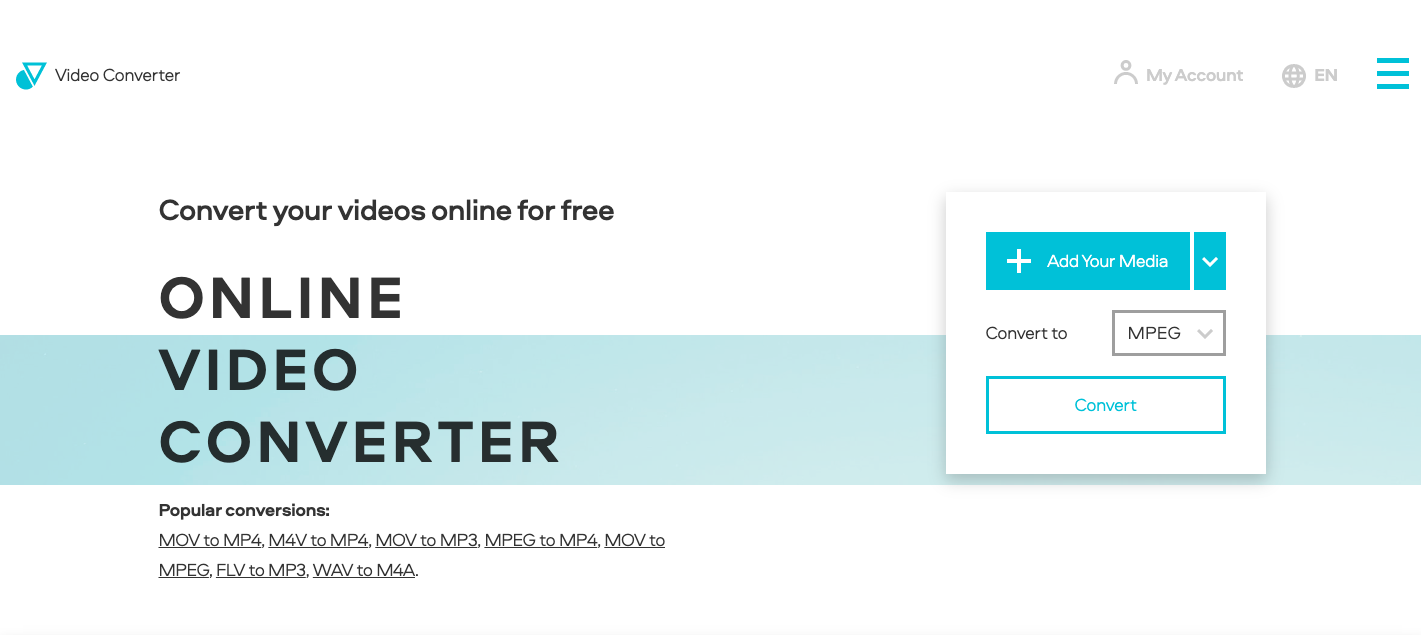
Werkzeug 02. Online-Audio-Convert.com
Online-audio-convert.com ist ein weiteres beliebtes Online-Tool zum Konvertieren von Audiodateien, einschließlich WAV in MPEG. Die Website ist einfach zu bedienen und bietet eine große Auswahl an Ausgabeformaten. Darüber hinaus können Sie es auch auf Computern und Mobilgeräten verwenden.
Befolgen Sie diese Schritte, um WAV mit online-audio-convert.com in MPEG zu konvertieren:
- Gehen Sie zu online-audio-convert.com und klicken Sie auf „In MPEG konvertieren klicken.
- Wählen Sie die zu konvertierenden WAV-Dateien aus, indem Sie auf „Dateien auswählen klicken.
- Wählen "MPEG" aus der Liste der möglichen Formate als Ausgabeformat.
- Um den Konvertierungsvorgang zu starten, klicken Sie auf "Konvertieren klicken.
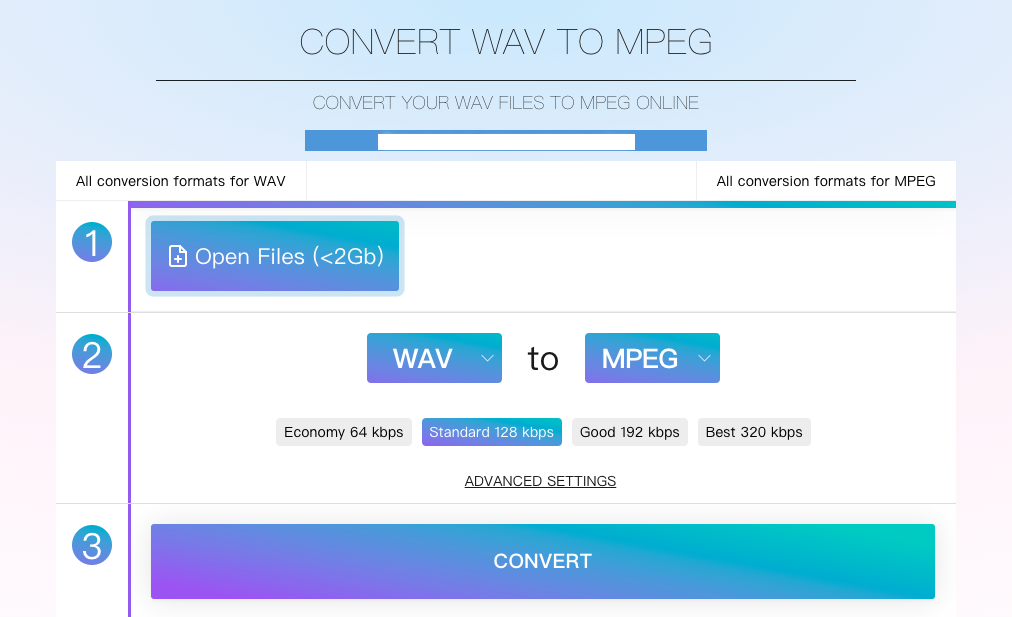
Werkzeug 03. Mconverter.eu
Mconverter.eu ist ein einfaches Online-Tool, mit dem Sie Audio- und Videodateien, einschließlich WAV in MPEG, konvertieren können. Die Website ist einfach zu bedienen und bietet eine Reihe von Ausgabeformaten zur Auswahl.
Um WAV mit Mconverter.eu in MPEG zu konvertieren, gehen Sie folgendermaßen vor:
- Gehen Sie zu Mconverter.eu und klicken Sie auf „Audio Converter" Option.
- Wählen Sie die WAV-Dateien aus, die Sie konvertieren möchten, indem Sie auf „Wählen Sie Datei"-Taste.
- Wählen "MPEG” aus der Liste der möglichen Formate als Ausgabeformat.
- Um den Konvertierungsprozess zu starten, klicken Sie auf „Konvertieren"-Taste.
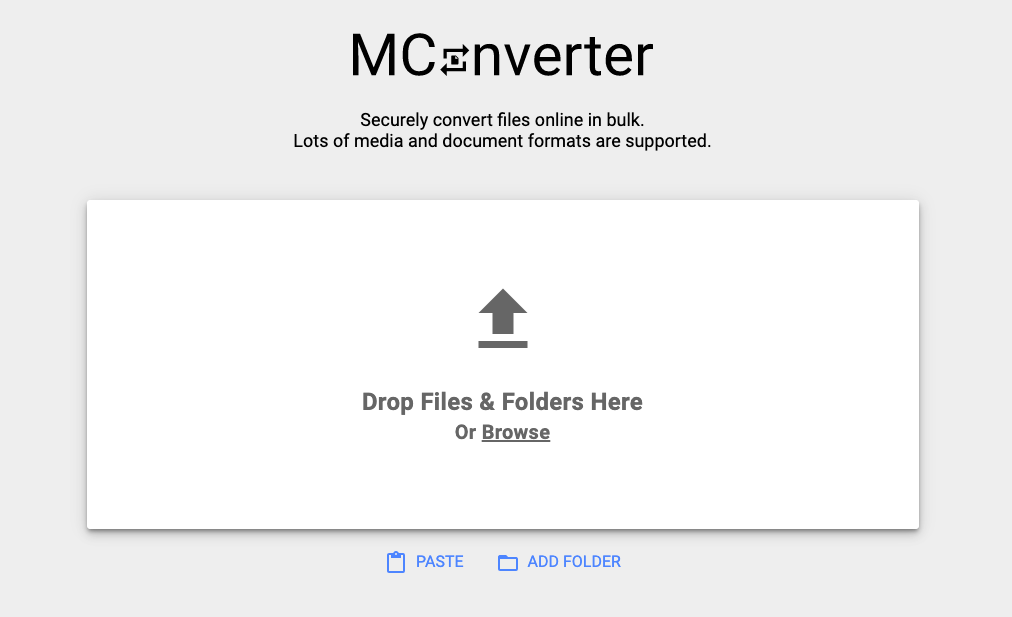
Insgesamt bieten diese Online-Tools eine bequeme und einfache Möglichkeit, WAV in MPEG zu konvertieren, ohne dass Sie Software auf Ihrem Computer installieren müssen. Beachten Sie jedoch, dass die Konvertierungsgeschwindigkeit und -qualität je nach gewähltem Tool und Größe der zu konvertierenden Dateien variieren kann.
Teil 4. Fazit
Zusammenfassend lässt sich sagen, dass die Konvertierung von WAV in MPEG eine relativ einfache Aufgabe ist, bei der verschiedene Online- und Offline-Tools zum Einsatz kommen. Der schnellste und effizienteste Weg, Ihre Dateien zu konvertieren, ist jedoch die Verwendung von iMyMac Video Converter. Diese Software bietet eine breite Palette an Funktionen und ist sowohl für Mac- als auch für Windows-Benutzer verfügbar.
Mit iMyMac Video Converter können Sie Ihre WAV-Dateien ganz einfach in MPEG oder konvertieren MPEG zu WAV mit nur wenigen Klicks, ohne Qualitätsverlust. Die Software unterstützt die Stapelverarbeitung, sodass Sie mehrere Dateien gleichzeitig konvertieren können und so Zeit und Mühe sparen. Darüber hinaus können Sie mit iMyMac Video Converter Ihre Videos vor der Konvertierung bearbeiten, z. B. zuschneiden, beschneiden, Untertitel hinzufügen und mehr.
Obwohl Online-Tools praktisch sein können, bieten sie möglicherweise nicht immer das gleiche Maß an Qualität und Geschwindigkeit wie Offline-Software. Daher empfehlen wir iMyMac Video Converter als beste Option zum Konvertieren Ihrer WAV-Dateien in MPEG. Probieren Sie es noch heute aus und sehen Sie, wie einfach es sein kann, Ihre Audiodateien mit diesem leistungsstarken und vielseitigen Tool zu konvertieren.




